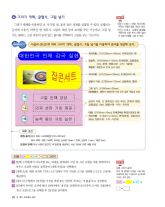Page 40 고등학교 정보 처리와 관리 교과서
P. 40
4 그리기 개체, 글맵시, 그림 넣기 정보
그리기 개체를 이용하면 선, 사각형, 원, 호와 같은 개체를 삽입할 수 있다. 글맵시는 • + 드래그: 정원, 정사각형,
수직선, 수평선 등을 그릴 수 있다.
글자에 기울기, 외곽선, 면 채우기, 그림자, 회전 등의 효과를 주는 기능이고, 그림 넣 • + 드래그: 도형의 중심을
기준으로 상하 또는 좌우 길이
기는 원하는 그림 파일이 들어 있는 폴더를 선택하여 그림을 넣는 기능이다. 가 같은 도형을 그릴 수 있다.
따라해 보기 다음의 <조건>에 따라 그리기 개체, 글맵시, 그림 넣기를 이용하여 문서를 작성해 보자.
직사각형: 크기(130mm×140mm), 면색(임의의 색)
글상자: 크기(120mm×15mm), 면색(파랑), 글꼴(돋움,
22pt, 흰색), 정렬(수평·수직–가운데)
책갈피: 대한민국 인재 강국 실현
직사각형: 크기(125mm×50mm), 면색(임의의 색)
글맵시 이용, 크기(50mm×25mm), 글꼴(돋움, 빨강)
그림 넣기, 크기(40mm×30mm)
하이퍼링크: 제목의 ‘대한민국 인재 강국 실현’ 책갈피 지정
글상자 이용, 선 종류(점선 또는 파선), 면색(색 없음),
글꼴(굴림, 18pt), 정렬(수평·수직–가운데)
타원: 크기(15mm×15mm), 면색(흰색을 제외한 임의의 색)
직사각형: 크기(9mm×9mm), 면색(흰색), 글꼴(궁서,
20pt), 정렬(수평·수직-가운데)
세부 조건
[편집 용지] 용지 종류: A4(국배판) [210 x 297mm]
용지 여백: 위쪽, 아래쪽, 머리말, 꼬리말 10mm / 왼쪽, 오른쪽 11mm / 제본 0mm
[도형의 면색] 지시 사항이 없으면 ‘색 없음’을 제외하고 서로 임의로 다른 색을 지정
도형( ) 그리기
01 [입력]-[개체]에서 직사각형 또는 타원을 클릭하여 그린 후 그린 도형을 더블 클릭하거나 정보
마우스 오른쪽 버튼을 클릭하여 [개체 속성]을 선택한다. 도형 그리기 순서
02 [개체 속성] 대화 상자의 [기본]-[크기]에서 각각 지정된 크기를 입력하고 [크기 고정]에 여러 개 겹쳐진 도형을 그릴 때는
아래쪽에 있는 도형부터 순서대로
체크한다. 그리는 것이 쉽다.
03 [채우기]-[색]에서 [면색]을 지정된 색깔 또는 임의의 색 또는 ‘색 없음’으로 지정한다.
04 [선]에서 주어진 조건에 따라 [종류]에서 ‘파선’을 선택하거나 [사각형 모서리 곡률]에서
‘둥근 모양( )’을 선택한 후 [설정]을 클릭한다.
38 Ⅱ. 워드 프로세서 실무